Cara Membuat Harta Tahta di PicsArt
Membuat stiker atau gambar harta tahta di PicsArt merupakan tren anak muda saat ini, kalimat tersebut sering di posting ke media sosial Instagram, Facebook dan TikTok. Sebenarnya Anda juga bisa membuat kata atau kalimat yang lebih menarik dengan menggunakan aplikasi edit foto di HP, misalnya PicsArt yang sudah sering digunakan.
Cara membuat harta tahta di PicsArt dapat dibuat dengan memanfaatkan tool yang ada, dengan begitu Anda bisa merangkai kalimat yang nanti akan dijadikan stiker atau gambar yang bisa diposting ke media sosial. Anda hanya perlu menginstal aplikasi PicsArt dan mulai membuat kalimat “harta tahta”.
Pada pembahasan kali ini sobat-tutorial akan memberikan tutorial mengenai cara membuat harta tahta menggunakan aplikasi PicsArt, dengan begitu Anda dapat mempelajarinya sehingga bisa mahir membuatnya dan nanti bisa di posting ke media sosial.Proses pembuatannya juga mudah dimengerti karena dilengkapi gambar tutorial, jika tertarik mempelajarinya silahkan simak baik-baik pembahasan ini sampai selesai.
Cara Membuat Harta Tahta di PicsArt
Terlebih dahulu Anda unduh dan instal PicsArt di HP Android atau iPhone yang sedang digunakan. Jika sudah, silahkan ikuti langkah-langkahnya berikut ini.
- Pertama, buka aplikasi PicsArt dan pilih tombol tambah (+).
- Setelah itu, Anda akan melihat banyak pilihan menu gambar. Terlebih dahulu masukkan latar belakang warna hitam sebagai tempat menampung teks. Scroll kebawah dan cari menu Latar Belakang. Kemudian scroll ke kanan sampai menemukan background hitam.
- Setelah masuk ke tampilan editing. Pilih tool Teks dan ketikkan kalimat “Harta Tahta”, seperti contoh gambar dibawah ini. Tekan tombol centang jika sudah.
- Anda juga dapat mengganti font sesuai kebutuhan dengan memilih jenis font yang disediakan. Untuk font harta tahta yaitu Frizquadrata Bold.
- Kembali ke halaman kerja, pilih menu Tambahkan Foto dan pilih Free to Edit.
- Pada kolom pencarian, ketikkan Hologram. Tekan tombol Centang untuk memasukkan gambar.
- Langkah selanjutnya, pilih menu Padukan (Blend) > Perbanyak (Multiply), supaya gambar hologram menyatu dengan teks agar nantinya kalimat yang sudah diketik dapat memiliki warna hologram. Tekan tombol centang untuk melihat hasilnya.
- Berikutnya pilih tool Alat > Regang (Warp) dan atur teks dengan menggesernya supaya memiliki bentuk gelombang yang menarik.
- Selesai, Anda sudah berhasil membuat harta tahta di PicsArt.
Dengan mengikuti tutorial di atas, Anda sudah bisa membuat tulisan harta tahta yang nantinya dapat dijadikan stiker, gambar dan wallpaper HP yang menarik. Anda juga dapat mengganti latar belakang gambar di PicsArt, sehingga dapat menyesuaikan dengan kebutuhan. Gunakan tool teks untuk mengganti dan menghapus kalimat yang ingin dijadikan gambar.
Tutorial PicsArt lainnya:
Menyimpan Gambar Harta Tahta di PicsArt
Jika sudah selesai membuat gambar harta tahta, tahap berikutnya adalah menyimpannya ke galeri HP Anda. Caranya cukup mudah, pilih garis mendatar dua yang ada dibagian kanan atas. Lalu pilih menu Galeri. Namun jika ingin membagikannya ke media sosial cukup pilih menu aplikasi yang ada seperti Whatsapp, Facebook dan Instagram. Sesuaikan saja gambar yang ingin di simpan dengan kegunaannya, apakah langsung di bagikan ke media sosial atau dijadikan wallpaper HP.
Rekomendasi Tulisan Harta Tahta
Jika ingin membuat gambar atau wallpaper, berikut rekomendasi tulisan harta tahta wanita dan pria yang bisa dijadikan referensi:
- Harta tahta nilai A.
- Harta tahta chef Renata”.
- Tahta wanita, tidur makan hiburan.
- Godaan untuk laki-laki “ harta, tahta, wanita, dan paket data”
- Harta tahta hanya titipan.
- Harta tahta kamu dan aku
- Harta tahta anak pertama
- Harta tahta keluarga
Dari rekomendasi tulisan harta tahta di atas, silahkan pilih mana yang menarik untuk dijadikan wallpaper. Jika ada kalimat yang lebih menarik, silahkan ketikkan di kolom komentar, supaya teman-teman yang lain bisa mendapatkan referensi dari Anda.
Akhri Kata
Demikianlah tutorial mengenai cara membuat harta tahta di PicsArt, semoga dapat dimengerti dengan mudah sehingga bisa di praktekan. Sampai jumpa di tutorial PicsArt berikutnya. Sekian dan terima kasih.


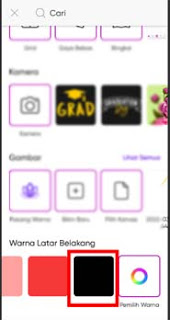

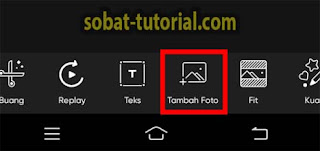



Post a Comment for "Cara Membuat Harta Tahta di PicsArt"